
Полезное:
Как сделать разговор полезным и приятным
Как сделать объемную звезду своими руками
Как сделать то, что делать не хочется?
Как сделать погремушку
Как сделать так чтобы женщины сами знакомились с вами
Как сделать идею коммерческой
Как сделать хорошую растяжку ног?
Как сделать наш разум здоровым?
Как сделать, чтобы люди обманывали меньше
Вопрос 4. Как сделать так, чтобы вас уважали и ценили?
Как сделать лучше себе и другим людям
Как сделать свидание интересным?

Категории:
АрхитектураАстрономияБиологияГеографияГеологияИнформатикаИскусствоИсторияКулинарияКультураМаркетингМатематикаМедицинаМенеджментОхрана трудаПравоПроизводствоПсихологияРелигияСоциологияСпортТехникаФизикаФилософияХимияЭкологияЭкономикаЭлектроника

Генерация кода в Power Builder
|
|
В отличие от Visual Basic код приложения для PowerBuilder генерируется непосредственно из среды ERwin. При выборе клиента (в диалоге Target Client, меню Client/Target Client) необходимо указать среду разработки -PowerBuilder, ее версию (4.0, 5.0 или 6.0) и библиотеку Power Builder (поле PBL file), в которой будет размещен сгенерированный код (рис. 115). Для работы с PowerBuilder ERwin создает в БД служебные таблицы (словарь PowerBuilder, PB Catalog), в которых хранится информация о расширенных атрибутах. В поле PB Catalog Owner необходимо указать имя пользователя БД - владельца таблиц.
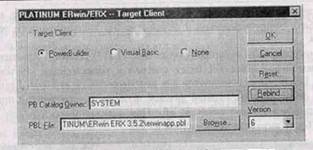
Рис. 115. Диалог Target Client - выбор Power Builder
В диалоге Column Editor появляются две закладки Power Builder для задания расширенных атрибутов (рис. 116).
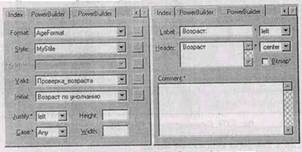
Рис. 116. Закладки Power Builder диалога Column Editor
В первой закладке (на рисунке слева) комбинированные списки Style, FK Style Valid и Initial служат соответственно для задания колонке предварительно описанных и именованных стиля (FK Style - для задания стиля колонке внешнего ключа), правила валидации и начального значения. Комбинированный список Justify позволяет задать выравнивание текста объекта, Case - возможность отображения текста в разных регистрах (допустимые значения - Any, UPPER и lower). В полях Height и Width можно задать высоту и ширину объекта.
Во второй закладке (на рисунке справа) можно задать шрифт, цвет, метку (Label) и заголовок (Header) объекта. Окно выбора Bitmap служит для указания, что в соответствующей колонке хранится изображение.
В диалоге Table Editor появляется закладка Power Builder (рис. 117), где можно задать шрифт для текстовых объектов будущей экранной формы.
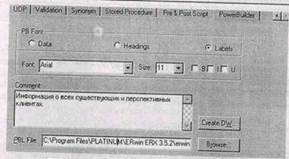
Рис.117. Закладка Power Builder диалога Table Editor
Поле PBL File применяется для описания пути к библиотеке PowerBuilder, в которой будет создан объект DataWindow. Кнопка облегчает поиск необходимого PBL-файла. В поле Comment можно внести необходимые примечания, относящиеся к таблице.
Кнопка РВ Sync (на рис. 117 не показана) служит для синхронизации модели ERwin и словаря PowerBuilder. Настройка опций синхронизации проводится в диалоге ERwin/PowerBuilder Synchronization (меню Client/PB sync Option).
На основе информации расширенных атрибутов ERwin генерирует в библиотеке PowerBuilder объект DataWindow. Поскольку при генерации используются динамические библиотеки PowerBuilder, в AUTUEXEC.BAT должен быть указан путь к каталогу PowerBuilder.
Для генерации DataWindow может быть использовано два способа: генерация нескольких DataWindow и генерация одного DataWindow по одной таблице. В первом случае следует выбрать пункт меню Client/Create DW. В диалоге DataWindow Wizard (рис. 118) нужно таблицы, на основе которых будет проводиться генерация, из левого списка перенести в правый. Для каждой таблицы будет сгенерирован отдельный объект DataWindow.
В группе Presentation Style можно задать стиль отображения DataWindow:
FreeForm - свободный, в виде полей;
Grid - табличный, с разделением линиями;
Tabular - табличный, со специальным разделением.
Имя DataWindow будет состоять из префикса, задаваемого в поле DataWindow Name Prefix, и имени таблицы.
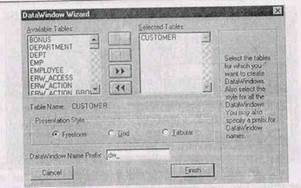
Рис.118. Диалог DataWindow Wizard
После щелчка по кнопке Finish запускается процесс генерации кода приложения. После окончания генерации выдается сообщение о результате, например:
Created dw_CUSTOMER
Generation Completed -1 DataWindows Created
Во втором случае нужно щелкнуть по кнопке Create DW закладки Power Builder диалога Table Editor (см. рис. 117).
В этом случае будет создаваться DataWindow, соответствующий выбранной таблице. В диалоге DataWindow Wizard можно задать не только стиль, но и набор колонок, информация из которых будет отображаться в DataWindow (рис. 119).
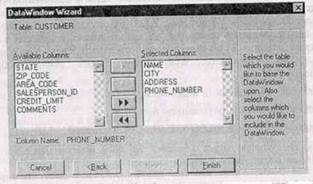
Рис. 119. Вид диалога DataWindow Wizard при генерации DataWindow no одной таблице
Date: 2015-09-24; view: 596; Нарушение авторских прав